De nombreux utilisateurs de Teams sont fatigués de recevoir toutes ces notifications ennuyeuses « Vous êtes prêt » que l'application continue de publier à chaque fois qu'ils se connectent. Parfois, le panneau de notification est plein de messages « Vous êtes prêt ». Voyons comment bloquer ces alertes sans désactiver toutes les notifications.
Comment désactiver les notifications d'équipes « Vous êtes prêt » ?
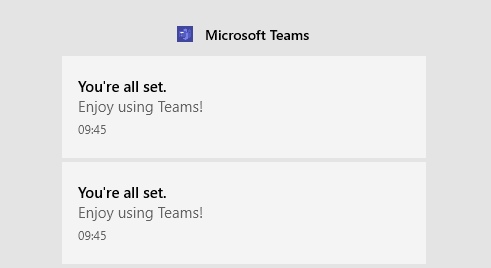
Modifier la cible du raccourci d'application
Chaque fois que vous lancez Teams, l'application recherche automatiquement les mises à jour. C'est pourquoi vous recevez toutes ces alertes « Vous êtes prêt ». Pour bloquer ces messages sans désactiver toutes les notifications, vous devez modifier la cible du raccourci de l'application. Par défaut, le raccourci Teams pointe vers AppData\Local\Microsoft\Teams\Update.exe.
- Cliquez avec le bouton droit sur le bureau Teams et sélectionnez Propriétés.
- Ensuite, cliquez sur le Raccourci languette.
- Changez la cible du raccourci en C:\Users\UserName\AppData\Local\Microsoft\Teams\current\Teams.exe
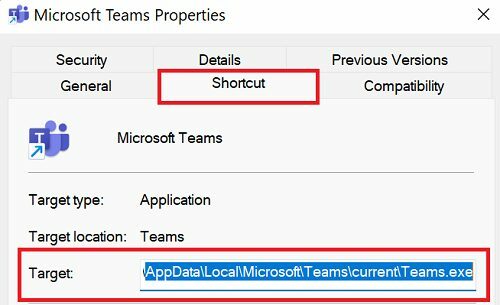
- En outre, supprimez toutes les commandes de démarrage supplémentaires.
- Redémarrez Teams et vérifiez si vous recevez toujours les mêmes notifications.
Réinstaller les équipes
Si le problème persiste, désinstallez Teams. Vérifiez si l'installation d'une nouvelle copie de l'application résout le problème.
- Lancer le Panneau de commande.
- Cliquer sur Désinstaller un programme.
- Sélectionner Équipes Microsoft.
- Cliquez ensuite sur le Désinstaller bouton.

- Redémarrez votre ordinateur.
- Allez sur le site officiel de Microsoft et télécharger les équipes.
- Lancez le programme d'installation et suivez les instructions à l'écran pour réinstaller l'application.
Si votre ordinateur ou votre compte Teams est géré par une organisation, contactez votre administrateur informatique pour obtenir de l'aide. Très probablement, votre administrateur a activé des paramètres spécifiques qui vous empêchent de désinstaller l'application.
Conclusion
Pour empêcher Microsoft Teams d'afficher les notifications « Vous êtes prêt », modifiez la cible du raccourci de l'application et remplacez-la par AppData\Local\Microsoft\Teams\current\Teams.exe. Ensuite, supprimez toutes les commandes de démarrage supplémentaires. Si le problème persiste, désinstallez et réinstallez Teams.
Avez-vous réussi à vous débarrasser de toutes ces notifications ennuyeuses « Vous êtes prêt »? La modification de la cible du raccourci Teams a-t-elle résolu le problème pour vous? Faites-nous savoir dans les commentaires ci-dessous.